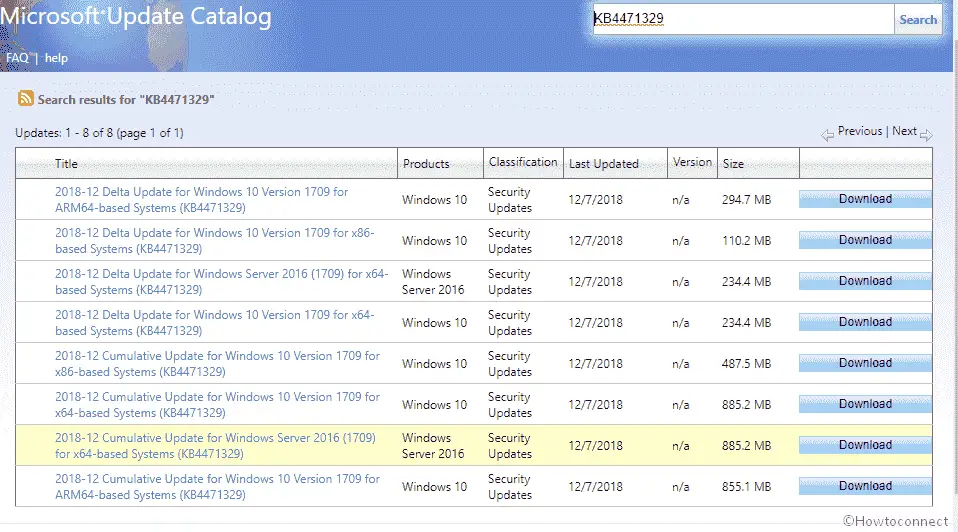Contenido
Inicio ” Windows 10 ” Cómo eliminar el historial de aplicaciones de Twitter en Windows 10
Cómo eliminar el historial de aplicaciones de Twitter en Windows 10
29
RECOMENDADO: Haga clic aquí para corregir errores de Windows y mejorar el rendimiento del PC
Eliminar el Historial de aplicaciones de Twitter en Windows 10 – La aplicación de Twitter no proporciona ninguna herramienta o botón para borrar datos. Después de explorar el contenido de esta aplicación de medios sociales, a menudo es necesario eliminar los datos de navegación. Si ejecutas Twitter en un navegador, eliminas el historial del navegador instantáneamente para este propósito. Pero los problemas surgen cuando estás en la aplicación Windows 10 de Twitter. Por lo tanto, estamos escribiendo más adelante las formas de eliminar el historial de aplicaciones de Twitter en Windows 10.
Método para eliminar el historial de aplicaciones de Twitter en Windows 10
Paso 1 – Golpea el par de Win & I en el teclado para lanzar la aplicación Settings .
Paso 2 – Haga clic en el bloque Sistema presente en el extremo izquierdo de la aplicación Configuración.

> Paso> – En la barra lateral izquierda, haga clic en la pestaña.

> Paso> – Navegue al lado derecho y localice Twitter . Apps & features muestra las aplicaciones en orden alfabético. Así que desplácese hacia abajo y detecte T letra y después Twitter . Una vez que se identifique Twitter , haga clic en él para abrir una caja.

> Paso> -Clic Opciones avanzadas enlace Justo debajo del Twitter.

> Paso> – Encontrará un botón Titulado Restablecer bajo texto Si esta aplicación no funciona correctamente resuélvalo en la parte inferior, haga clic en él.

> Paso> -En cuanto haga clic, Restablecer , sale una pequeña ventana emergente diciendo – Esto eliminará permanentemente los datos de la aplicación en este dispositivo, incluyendo sus preferencias y detalles de inicio de sesión. Esta ventana también incluirá un botón Restablecer , haga clic en este botón.

> Paso> -Una vez que haga clic en el botón Restablecer en la ventana emergente, verá que todos los datos en Uso de la tienda y Restablecer aplicación desaparecen . Además, se cerrará la sesión y se omitirán los detalles de inicio de sesión.
Sin embargo, puede eliminar la caché de la tienda ejecutando WSReset.exe, pero los datos de la aplicación de Twitter siguen siendo los mismos.
Anteriormente hemos escrito un artículo para Reset App en Windows 10, que también incluye Twitter. Twitter tiene grandes consecuencias, pero las personas que ejecutan la aplicación Twitter Windows 10 se pierden un botón Eliminar el historial de aplicaciones.
Cierre
Una vez que elimines el Historial de aplicaciones de Twitter en Windows 10, no sólo lo reparas, sino que también aumentas su rendimiento y, sobre todo, restableces Twitter para proteger tu privacidad en la aplicación. Otros usuarios no pueden espiar en tus actividades. Por lo tanto, te sugerimos que restablezcas la aplicación Twitter cada vez que la cierres en Windows 10.
RECOMENDADO: Haga clic aquí para corregir errores de Windows